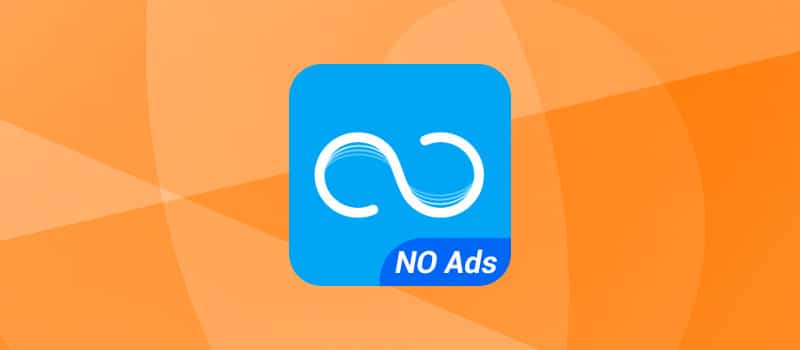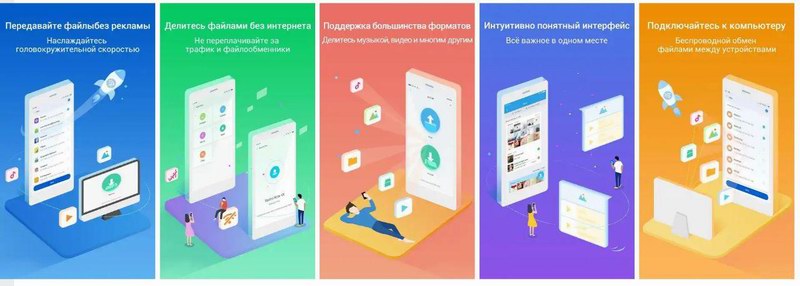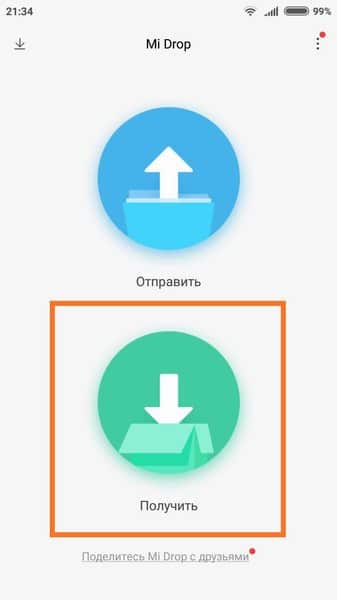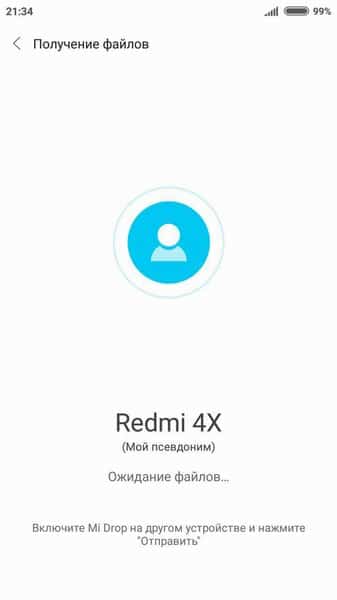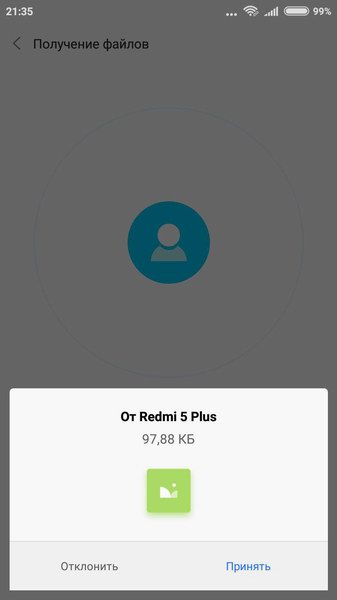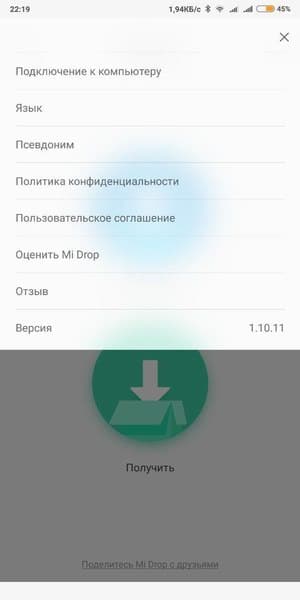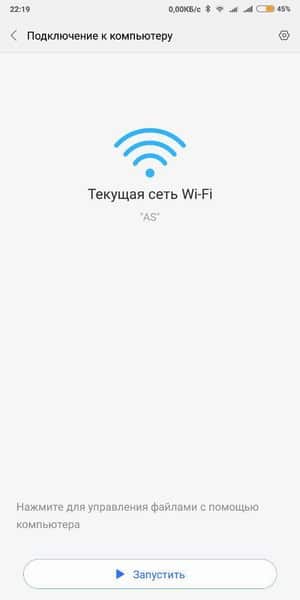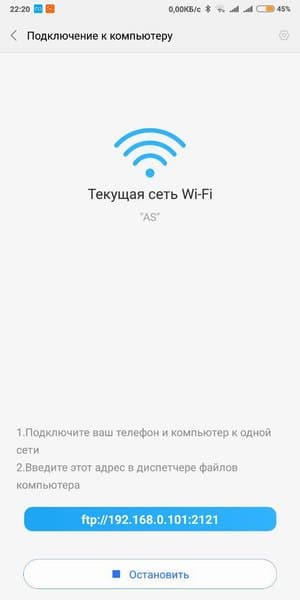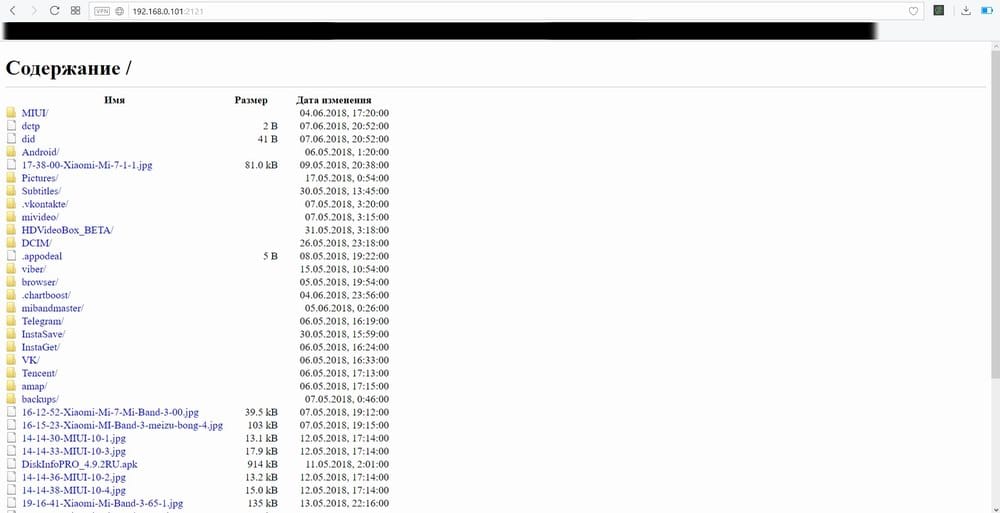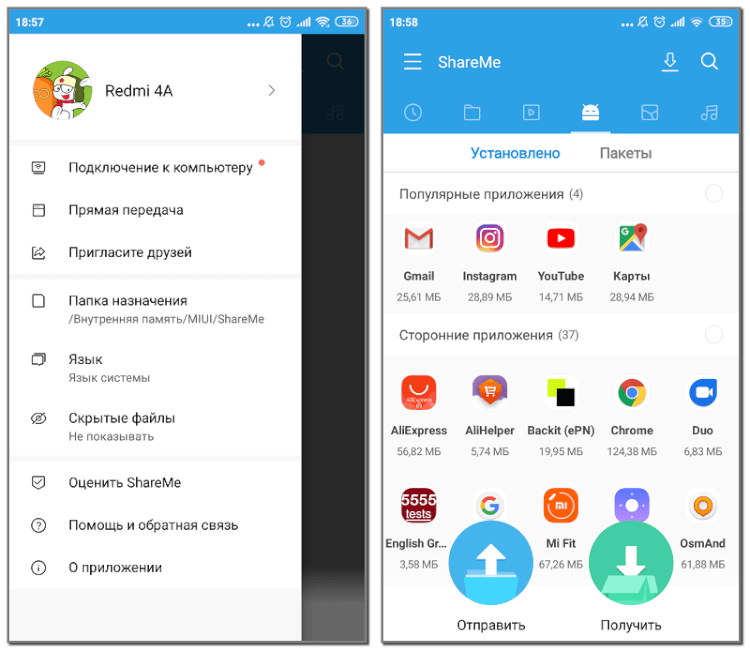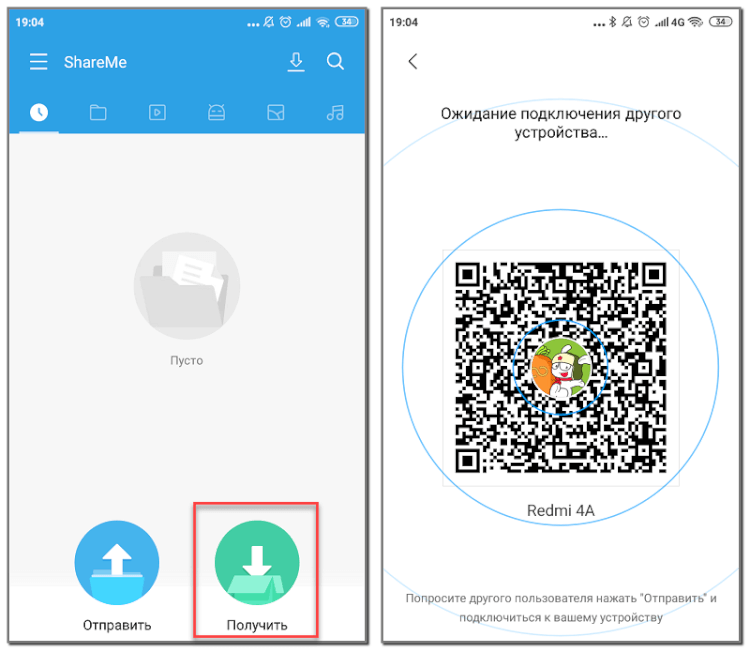- Mi Drop (ShareMe)
- Mi Drop – что это, зачем нужно
- Как правильно использовать приложение ShareMe
- Отправка файлов
- Получение файлов
- Как подключить Mi Drop (ShareMe) к компьютеру
- Использование Mi Drop на других телефонах Андроид
- Как удалить
- Видео-инструкция
- ShareMe (Mi Drop) — что это за программа
- Рассмотрим, что собой представляет весьма полезное приложение ShareMe (Mi Drop) от Xiaomi
- ShareMe – что это такое?
- Как пользоваться ShareMe?
- Как отправлять файлы?
- Как получить файлы?
- Отправка файлов на ПК
- Mi Drop: что это за программа на Xiaomi
- Что такое Mi Drop на Xiaomi
- Для чего нужен Mi Drop
- Как пользоваться Mi Drop
- Как передать контакты с помощью Mi Drop
- Как удалить Mi Drop
Mi Drop (ShareMe)
Необходимо передать большие по размеру файлы, а Bluetooth их не распознает? На Google Диске или Mi Cloud больше не осталось места, внешний накопитель боитесь потерять? С подобными проблемами сталкивается большинство пользователей, и вот Xiaomi изобрели специальное приложение Mi Drop. Для чего оно, как пользоваться и какие функции выполняет – читайте в этой статье.
Mi Drop – что это, зачем нужно
Mi Drop (ShareMe) представляет собой стандартное приложение, позволяющее передавать файлы различного формата и размера абсолютно на все устройства. Для этого не потребуется беспроводное подключение по Bluetooth, все операции проходят через модуль Wi-Fi, что намного увеличивает скорость передачи. Отправлять файлы также можно и без интернета.
Используя Mi Drop (ShareMe), вы можете обмениваться с другими пользователями фотографиями, видео, папками, документами и даже apk-файлами (приложения и игры), где бы вы не находились.
Более того, при отправке файлы не будут сжиматься и изменять разрешение, что очень важно для фото. Даже если материал весит больше 100 мегабайт, вам не придется его архивировать или отправлять по частям. Как вы уже поняли, работает приложение отлично.
Как правильно использовать приложение ShareMe
Поскольку утилиту изобрела компания Сяоми, на всех ее смартфонах уже по умолчанию стоит данная программа. Ничего устанавливать и настраивать не нужно, как только войдете в системные приложения – увидите там Mi Drop, готовое к работе.
Давайте теперь рассмотрим, как именно будем передавать файлы. Здесь все предельно просто. Для начала определяемся, какие данные нужно отправить. Если это фотографии, картинки, скриншоты – понадобится встроенное приложение «Галерея», если документы – необходимы текстовые редакторы. Для всего остального: файлы приложений, видео, музыка, подойдет любой файловый менеджер, или установленный по умолчанию от Xiaomi, или сторонний с Google Play, например, ES Проводник.
Отправка файлов
На примере рассмотрим операцию с отправкой фотографий. Это самая легкая и самая частая процедура. Переходим в «Галерею» (желательно использовать встроенное, а не стороннее приложение). Видим свои фото и выделяем галочками необходимые для перемещения. Можно отправлять сразу несколько. Вверху или внизу появляется дополнительная вкладка, в которой жмем «Отправить».
Высвечивается дополнительное мини-меню, где предлагаются службы для отправления. Здесь и электронная почта, и соц. сети, и Блютуз. Находим нужный нам Mi Drop.
Получение файлов
Теперь берем второй смартфон: на нем необходимо активировать функцию Ми Дроп. Открываем шторку уведомлений и жмем на значок приложения. И осталось последнее действие: на первом телефоне указываем получателя. Он определится с помощью модуля. Остается только забрать материалы с устройства, подтвердив запрос на получение с помощью кнопки «ОК».
Процедура аналогична и для других типов информации. Самое главное – это найти функцию «Отправить», а потом просто выбрать наиболее удобный способ.
Как подключить Mi Drop (ShareMe) к компьютеру
Случаются ситуации, когда данные необходимо послать не на смартфон, а именно на персональный компьютер. Как подключать телефоны к ПК мы знаем, но не всегда хочется использовать USB-шнур, а Bluetooth многие компьютеры вообще не поддерживают. Единственный и оптимальный вариант – Mi Drop.
- Открываем на смартфоне приложение Mi Drop.
- Видим в верхнем правом углу изображение троеточия, это символ настроек, переходим туда.
- Открывается новое меню, где на первом месте расположена нужная вкладка «Подключение к компьютеру».
- Проверяем, чтобы Wi-Fi-соединение было активно, и жмем «Запустить».
- Появляется IP-адрес, который выдал Mi Drop, его необходимо ввести в диспетчер файлов на компьютере. Самая лучшая программа для Windows – известнейшийTotalCommander.
- Если вы все проделали правильно, на экране высвечивается содержимое телефона.
Телефон и компьютер обязательно должны работать от одной Wi-Fi сети! В противном случае процедура не пройдет успешно. И здесь, в отличие от обмена между смартфонами, работающий Интернет обязателен.
Также свой IP-адрес вы можете узнать в любом файловом менеджере на смартфоне. Для этого открываем в проводнике (для примера возьмем Explorer) перечень основных функций и папок. Ищем значок с коротким названием «FTP». Кликаем на кнопку запуска и нам выдает специальную ссылку-адрес. Вбиваем ее, как и в вышеприведенном методе, в утилиту на ПК.
Использование Mi Drop на других телефонах Андроид
На самом деле, не только владельцы смартфонов от Xiaomi могут использовать Mi Drop. Данная программа доступна для работы абсолютно на всех устройствах под управлением Android, поскольку представляет собой именно готовое приложение, а не личную функцию Сяоми.
И приложение без труда можно скачать с Google Play. Это своеобразная альтернатива популярному SNAREit, только от разработчиков Xiaomi. Установка также происходит вполне стандартным методом. Функционал отличный, все опции рабочие, независимо от производителя и модели девайса. Единственное, что на смартфонах Сяоми скорость при передаче все равно немного выше, но с этим уже ничего не поделаешь.
Как удалить
Если у вас телефон от Xiaomi и Ми Дроп (Шаре Ми) изначально было встроено в него, удалить стандартными методами, к сожалению, нельзя. При попытках, например, в сторонних лаунчерах, вам будет выдавать, что удаление системных приложений невозможно.
Можете отправить программу в дальнюю папку на главном экране, чтобы она зрительно не мешала, но приложение усиленно расходует заряд батареи и занимает место. Если чувствуете дискомфорт от Mi Drop, все же попытайтесь его удалить, воспользовавшись рут-правами.
А вот для пользователей, у которых другие Android-устройства и которые самостоятельно устанавливали приложение, не составит труда его удалить. Просто переходим в «Настройки» – «Приложения», выбираем Mi Drop и «отправляем навсегда в корзину».
Видео-инструкция
Вот мы и поговорили о приложении Ми Дроп, выяснили, для чего оно нужно, какие функции выполняет и как пользоваться. Как видим, ничего сложного. А что больше предпочитаете вы: передача материалов через провода или «по воздуху»?
Источник
ShareMe (Mi Drop) — что это за программа
Рассмотрим, что собой представляет весьма полезное приложение ShareMe (Mi Drop) от Xiaomi
Xiaomi подарили нам не только отличные смартфоны по привлекательной цене, но программное обеспечение в виде прошивки MIUI и множества удобных приложений. Кстати, приложения от Xiaomi пользуются спросом и у пользователей смартфонов других компаний – это ли не показатель качества работы программистов производителя из Поднебесной?
Одним из самых интересных приложений от Xiaomi можно назвать ShareMe (бывшее название – Mi Drop). Набор предлагаемых функции делает из ShareMe, возможно, самое универсальное решение от Xiaomi для всех смартфонов, работающих на платформе Android. Что же такое ShareMe и как с ним работать?
ShareMe – что это такое?
ShareMe (Mi Drop) – отличное приложение для любителей отправлять файлы либо в большом количестве, либо большого объема. Приложение дает возможность отправлять абсолютно любые файлы на смартфоны, в которых установлен Mi Drop, и основной фичей программы является скорость передачи файлов.
В отличие от привычного для всех метода отправки файлов по Bluetooth, ShareMe использует Wi-Fi-соединение, благодаря чему скорость отправки данных увеличивается в разы. Также ShareMe позволяет отправлять объемные файлы размером свыше 100 Мб, то есть вам больше не придется делить исходники на несколько частей.
Приложение от Xiaomi – не новинка, и программисты уже довели его работу до идеала. Именно поэтому стоит, как минимум, познакомиться с ShareMe. Возможно, вы захотите оставить его на вашем смартфоне надолго. А если вы владелец устройства Xiaomi, то вам даже не нужно его скачивать – сейчас ShareMe предустановлен прямо «из коробки».
Как пользоваться ShareMe?
Возможно, самой крутой фишкой ShareMe является простота в использовании. Производитель постарался сделать интерфейс своего продукта максимально удобным и интуитивно понятным. При первом открытии приложения вас сразу встретят две большие кнопки с надписями «Получить» и «Отправить» — что может быть проще? И все же давайте рассмотрим все функции приложения подробнее.
Как отправлять файлы?
Перед всеми манипуляциями, естественно, необходимо будет предоставить все необходимые для работы приложения разрешения. Сделать это также очень просто – следуйте инструкции на экране.
Для отправки используется та самая кнопка «Отправить». Нажимаем на нее и сразу переходим в режим отправки – программа открывает доступ к своеобразному Диспетчеру файлов, где при помощи свайпов вы можете выбрать, какой файл вам необходимо отправить.
ShareMe разделяет свой файловый менеджер на несколько категорий: фото, видео, документы, apk-файлы и музыка. Также вы можете отправить файл любого типа, перейдя в еще одну вкладку, в которой представлены все доступные на смартфоне папки.
Выбираем требуемые для отправки файлы и нажимаем «Отправить» внизу экрана. После этого начнется процедура отправки – на дисплее вы увидите несколько вариантов присоединения к необходимому нам устройству: можно подключиться либо при помощи QR-кода, либо смартфон сам автоматически «словит» ближайшее устройство, на котором установлен ShareMe.
Как получить файлы?
Теперь рассмотрим обратную сторону работы ShareMe – получение файлов. Для этого берем второй смартфон (или планшет), заходим в приложение, нажимаем на кнопку «Получить», даем разрешение на доступ к местоположению и попадаем на новый экран.
Именно на этом этапе на дисплее появляется тот самый QR-код, про который мы говорили ранее. Одновременно смартфон начинает поиск ближайшего устройства с уже установленным ShareMe. После соединения пойдет передача файлов.
Отправка файлов на ПК
Еще одной очень удобной функцией ShareMe является возможность подключения смартфона к вашему компьютеру. Для этих целей вновь используется общая Сеть Wi-Fi.
Чтобы подключить смартфон к ПК, необходимо открыть ShareMe и на главной странице нажать на иконку в виде трех полосок в левом верхнем углу экрана. Вы увидите настройки и дополнительные функции программы – нам необходимо нажать на первый пункт под лаконичным названием «Подключение к компьютеру».
На экране появляется новое окно, внизу которого вы можете заметить кнопку «Запустить» — нажимаем на нее. Приложение запросит тип подключения (без пароля и с паролем), соглашаемся с требованиями и попадаем на новый экран, где видим сгенерированный адрес. Его необходимо ввести либо в диспетчере файлов Windows, либо любой удобный вам диспетчер файлов (вроде Total Commander).
После ввода данного адреса вы попадаете во внутреннее хранилище вашего смартфона – теперь вы можете и удалять лишние файлы, и, наоборот, скидывать необходимые файлы без использования шнура.
Как мы видим, ShareMe – классное и весьма недооцененное приложение. Обязательно попробуйте его в следующий раз, когда появится необходимость отправить большие файлы – точно не пожалеете.
Источник
Mi Drop: что это за программа на Xiaomi
Смартфоны от производителя Xiaomi пользуются огромной популярностью во всем мире. Компания стремится устанавливать в них качественные комплектующие и продавать устройства по доступным ценам. Также нельзя не упомянуть про фирменную прошивку MIUI, которая регулярно обновляется даже на старых моделях телефонов.
Периодически производитель добавляет в неё новые приложения, одним из которых является Mi Drop. Если вы перешли на эту страницу, то значит вам интересно, что это за программа на Xiaomi. Ответ на этот и ряд других вопросов вы найдёте в нашей статье.
Что такое Mi Drop на Xiaomi

Точно такую же задачу решает и программа Mi Drop, только для передачи файлов в ней используется как Bluetooth, так и беспроводное подключение по Wi-Fi. Приложение Mi Drop появилось на телефонах Xiaomi после обновления прошивки MIUI до седьмой версии. Однако пользователи других Android телефонов также могут им пользоваться. Для этого достаточно установить Mi Drop из магазина приложений Google Play.
Для чего нужен Mi Drop
Как уже было сказано, приложение Mi Drop предназначено для обмена файлами между устройствами. Обязательным условием для работы сервиса является включенный Bluetooth, а также пройденная регистрация в программе. Кстати, отправлять документы можно не только на другие смартфоны, но также на компьютеры и планшеты. С полным списком поддерживаемых файлов для передачи вы можете ознакомиться ниже:
- Мультимедиа файлы (музыка, видео, фотографии);
- Контакты из телефонной книги;
- Заметки;
- Приложения, а точнее APK-файлы;
Сейчас можно встретить два официальных названия программы: Mi Drop и Share Me. Первое из них соответствует старой версии приложения, а второе – соответственно новой. Особых изменений в результате обновления не произошло, если не считать добавления поддержки новых языков интерфейса.
Как пользоваться Mi Drop
Если вы пользуетесь телефоном Xiaomi, то приложение Mi Drop по умолчанию установлено на вашем устройстве. Никаких дополнительных действий по загрузке вспомогательных файлов проводить не требуется.
При первом запуске программы система предложит ознакомиться с политикой конфиденциальности и условиями использования. Внимательно читаем информацию и, если вас всё устраивает, нажимаем по кнопке «Согласен». Далее заполняем личную информацию, то есть создаём имя пользователя и выбираем изображение. По умолчанию здесь указывается название модели смартфона и устанавливается первая картинка из списка. Переходим к следующему шагу, нажав по кнопке «Далее».
Теперь остаётся предоставить приложению доступ к мультимедиа файлам на устройстве. Для этого достаточно в появившемся окне выбрать «Разрешить».
Всё перемещение по программе осуществляется при помощи бокового меню и вкладок с файлами. В настройках приложения можно выбрать язык системы, а также указать, куда будут сохраняться полученные документы. Удобной функцией является возможность соединиться с компьютером, и уже через него просмотреть имеющиеся на телефоне файлы.
Для отправки файлов используем интерактивную кнопку «Получить», расположенную в каждой из вкладок приложения. Просто выбираем нужный объект для передачи, а после нажимаем по кнопке «Отправить».
Получателю же необходимо нажать по зелёной кнопке «Получить», а затем предоставить отправителю QR-код для сканирования. Когда соединение между устройствами будет установлено, выбранный файл автоматически начнёт передаваться.
Если во время процедуры передачи файлов произошла какая-то ошибка, то вы всегда можете обратиться за помощью в техническую поддержку приложения.
Как передать контакты с помощью Mi Drop
Особенно часто пользователи используют программу Mi Drop для передачи контактов из телефонной книги. Ведь согласитесь, что вручную добавлять номера и вводить имена людей не очень приятное занятие. Именно поэтому мы составили пошаговую инструкцию, где подробно описан принцип передачи контактов с помощью Mi Drop:
- Открываем приложение и заходим во вкладку с иконкой в виде папки.
- Здесь перемещаемся в раздел «Контакты». Система потребует предоставить доступ к телефонной книге устройства, поэтому нажимаем по кнопке «Разрешить» в появившемся окне.
- Далее отмечаем нужные контакты и нажимаем по кнопке «Отправить».
Теперь остаётся со второго устройства зайти в приложение и нажать по кнопке «Получить», а затем с первого телефона отсканировать расположенный на экране QR-код.
Как удалить Mi Drop
Программа Mi Drop по умолчанию установлена на телефонах Xiaomi, поэтому для её удаления необходимо наличие root-прав. Также можно пойти другим путём, воспользовавшись бесплатной программой ADB Run. Но как показывает практика, обычный пользователь не будет прибегать к выполнению каких-либо сложных действий со своим устройством. Именно поэтому мы рекомендуем просто отключить обновления приложения и забыть про него. Сделать всё правильно вам поможет пошаговая инструкция:
- Открываем Play Market и переходим на страницу с программой Mi Drop.
- Нажимаем по кнопке «Удалить», а затем в появившемся окне выбираем «Ок».
- Открываем дополнительное меню, нажав по трём точкам в правом верхнему углу экрана. Здесь убираем галочку в пункте «Автообновление».
Теперь программа никак не будет вас беспокоить, если не считать наличия иконки на рабочем столе.
Подводя итоги отметим, что Mi Drop – это программа, предназначенная для обмена файлами между двумя телефонами. Она по умолчанию установлена на телефонах Xiaomi, и может работать без подключения к интернету.
Источник